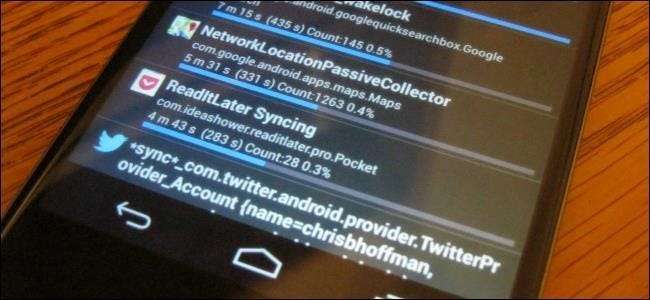
Το Android διαθέτει ένα ενσωματωμένο εργαλείο στατιστικών μπαταριών που σας δείχνει τι χρησιμοποιεί η μπαταρία σας. Δυστυχώς, αυτό το εργαλείο δεν παρέχει όλες τις πληροφορίες που χρειάζεστε για να εντοπίσετε τις βασικές αιτίες της κακής διάρκειας ζωής της μπαταρίας.
Το BetterBatteryStats είναι μια εφαρμογή που σας δείχνει πολύ πιο λεπτομερείς πληροφορίες σχετικά με το τι πραγματικά χρησιμοποιεί την μπαταρία του τηλεφώνου σας. Με το BetterBatteryStats, μπορείτε να προσδιορίσετε ακριβώς ποιες εφαρμογές και ρυθμίσεις εξαντλούν την μπαταρία σας.
Ξεκινώντας
Το BetterBatteryStats είναι διαθέσιμο για 2,99 $ στο Google Play , και αξίζει τον κόπο. Εάν θέλετε να δοκιμάσετε πριν αγοράσετε, μπορείτε να κατεβάσετε την εφαρμογή δωρεάν από το νήμα του στο φόρουμ XDA Developers . Φροντίστε να υποστηρίξετε τον προγραμματιστή και να αγοράσετε την εφαρμογή εάν τη βρείτε χρήσιμη.
Η εφαρμογή θα ξεκινήσει την παρακολούθηση μετά την πρώτη σας χρέωση. Αφού εγκαταστήσετε την εφαρμογή, θα χρειαστεί να φορτίσετε το τηλέφωνό σας και, στη συνέχεια, να δώσετε στο BetterBatteryStats χρόνο για τη συλλογή δεδομένων. Μπορείτε να χρησιμοποιήσετε το τηλέφωνό σας κανονικά για μερικές ώρες, να το χρησιμοποιήσετε για μια τυπική ημέρα ή ακόμη και να το αφήσετε να καθίσει όλη τη νύχτα για να δείτε μόνο τι κάνει το τηλέφωνό σας όταν δεν το χρησιμοποιείτε. Η BetterBatteryStats χρησιμοποιεί τα τυπικά συμβάντα του Android, επομένως δεν πρέπει να χρησιμοποιεί επιπλέον ισχύ μπαταρίας για τη συλλογή αυτών των δεδομένων.
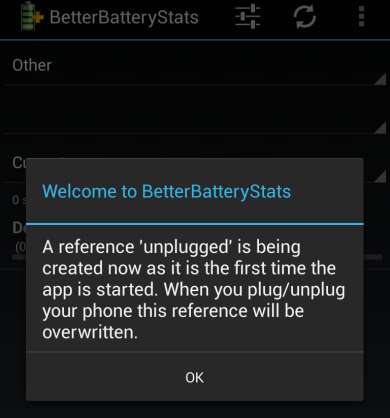
Εξηγήθηκε ο Wakelocks
Το τηλέφωνό σας Android διαθέτει τρεις καταστάσεις: Ξυπνήστε με την οθόνη ενεργοποιημένη (όταν το χρησιμοποιείτε), Ξυπνήστε με την οθόνη απενεργοποιημένη (όταν εκτελεί ενέργειες στο παρασκήνιο) και Αναστολή λειτουργίας.
Όταν δεν χρησιμοποιείτε το τηλέφωνο ή το tablet σας, θέλετε να παραμένει σε κατάσταση αναστολής όσο το δυνατόν περισσότερο. Η κατάσταση αναστολής καταναλώνει πολύ λίγη μπαταρία.
Ωστόσο, το τηλέφωνό σας δεν μπορεί να παραμένει σε κατάσταση ύπνου όλη την ώρα. Οι εφαρμογές που πρέπει να εκτελούν ενέργειες στο παρασκήνιο χρησιμοποιούν μερικά wakelocks για να κρατήσουν το τηλέφωνο ξύπνιο κατά την εκτέλεση της δράσης. Κάθε εφαρμογή που χρειάζεται να κάνει οτιδήποτε στο παρασκήνιο - το Gmail λαμβάνει νέα αλληλογραφία, ένα πρόγραμμα αναπαραγωγής μουσικής που παίζει μουσική με την οθόνη του τηλεφώνου απενεργοποιημένη ή η εφαρμογή Επαφές που συγχρονίζει τις επαφές σας - όλοι χρησιμοποιούν μερικούς wakelocks για να κρατήσουν το τηλέφωνο ξύπνιο.
Μπορείτε να δείτε το αποτέλεσμα των wakelocks σε δράση προβάλλοντας τις πληροφορίες κατάστασης του τηλεφώνου αφού η BetterBatteryStats είχε αρκετό χρόνο για να συλλέξει δεδομένα. Για παράδειγμα, στο παρακάτω στιγμιότυπο οθόνης, μπορούμε να δούμε ότι το τηλέφωνο είναι ενεργοποιημένο για πάνω από 21 ώρες. Η οθόνη του τηλεφώνου έχει ενεργοποιηθεί μόνο για 12 λεπτά αυτήν τη στιγμή, αλλά το ίδιο το τηλέφωνο έχει ξυπνήσει για σχεδόν δύο ώρες.
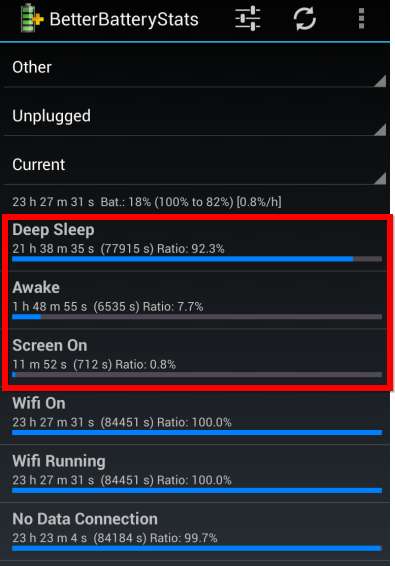
Γιατί το τηλέφωνο ξόδεψε πάνω από μιάμιση ώρα όταν δεν το χρησιμοποιούσαμε; Μερικά wakelocks το κράτησαν ξύπνιο. Μπορούμε να μειώσουμε το χρόνο που ξοδεύει το τηλέφωνο, αυξάνοντας έτσι τη διάρκεια ζωής της μπαταρίας, εξαλείφοντας τα wakelocks (Λάβετε υπόψη ότι τα wakelocks μετρούν μόνο το χρόνο που το τηλέφωνο ήταν ξύπνιο όταν η οθόνη ήταν απενεργοποιημένη. Εάν χρησιμοποιείτε το τηλέφωνό σας για να ακούσετε μουσική με την οθόνη απενεργοποιημένη, αναμένεται και αναπόφευκτη μεγάλο χρονικό διάστημα αφύπνισης με την οθόνη.)
Προβολή μερικών Wakelocks
Για προβολή μερικών wakelocks, πατήστε το μενού Άλλο στο επάνω μέρος της εφαρμογής και επιλέξτε Partial Wakelocks. Θα δείτε μια λίστα ενεργειών που προκάλεσαν wakelocks. Η εφαρμογή που προκάλεσε τα περισσότερα wakelocks θα εμφανιστεί στην κορυφή της λίστας, οπότε θα γνωρίζετε σε ποια προβλήματα πρέπει να εστιάσετε.
Για παράδειγμα, στο παρακάτω στιγμιότυπο οθόνης, μπορούμε να δούμε πολλές αιτίες των wakelocks: Οι Χάρτες Google ενημερώνουν αυτόματα την τοποθεσία μας (πιθανώς το Google Now θα ξέρει πού είμαστε), ο συγχρονισμός τσέπης των μη αναγνωσμένων άρθρων μας, ο συγχρονισμός του Twitter με νέα tweets και ο συγχρονισμός της εφαρμογής Google+ νέο περιεχόμενο.
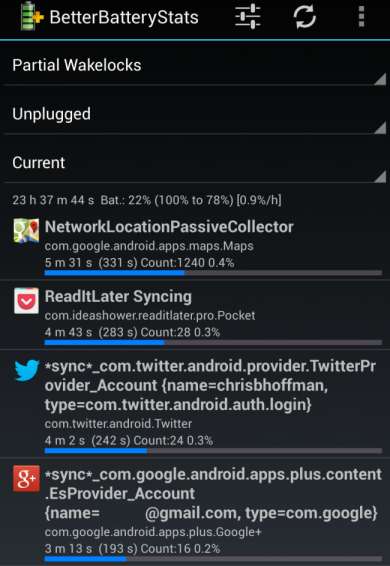
Εξάλειψη μερικών Wakelocks
Με αυτές τις πληροφορίες, γνωρίζουμε τι μπορούμε να κάνουμε για να μειώσουμε τη διάρκεια ζωής της μπαταρίας από το τηλέφωνό μας. Θα μπορούσαμε να απενεργοποιήσουμε την αναφορά τοποθεσίας στο παρασκήνιο στους Χάρτες Google (εφαρμογή Χάρτες Google -> Ρυθμίσεις -> Ρυθμίσεις τοποθεσίας -> Αναφορά τοποθεσίας -> Μην ενημερώσετε την τοποθεσία σας), ρυθμίστε το Pocket να συγχρονίζει άρθρα λιγότερο συχνά (ή ακόμη και να χρησιμοποιεί μη αυτόματο συγχρονισμό), να ορίσετε το Twitter να ελέγχετε για νέα tweets λιγότερο συχνά και να απενεργοποιείτε τη λειτουργία συγχρονισμού της εφαρμογής Google+.
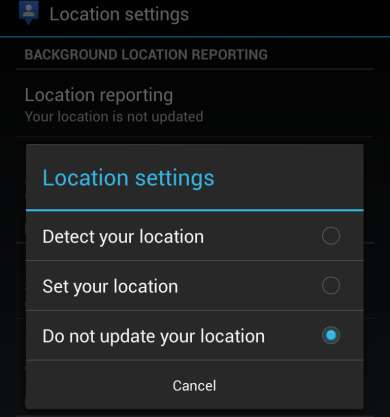
Εάν είδαμε το Google Talk κοντά στην κορυφή αυτής της λίστας και δεν το χρησιμοποιήσαμε ποτέ, θα μπορούσαμε να αποσυνδεθούμε από το Google Talk για να μειώσουμε τα wakelocks. Εάν η εφαρμογή που προκαλεί wakelocks διαθέτει δυνατότητα συγχρονισμού, ρυθμίστε την να συγχρονίζεται λιγότερο συχνά, να συγχρονίζεται χειροκίνητα ή να απενεργοποιεί πλήρως τον συγχρονισμό (αν δεν το χρησιμοποιείτε ποτέ).
Φυσικά, οι αποφάσεις που λαμβάνετε εδώ είναι αντισταθμίσεις Για παράδειγμα, εάν το Gmail είναι μια μεγάλη πηγή wakelocks για εσάς, θα μπορούσατε να ρυθμίσετε το Gmail να μην συγχρονίζει ποτέ αυτόματα νέα μηνύματα ηλεκτρονικού ταχυδρομείου. Θα λάβατε νέα μηνύματα μόνο όταν συγχρονίζετε χειροκίνητα με το κουμπί ανανέωσης στην εφαρμογή Gmail και δεν θα λαμβάνετε ποτέ ειδοποιήσεις για νέα μηνύματα ηλεκτρονικού ταχυδρομείου εάν το κάνατε.
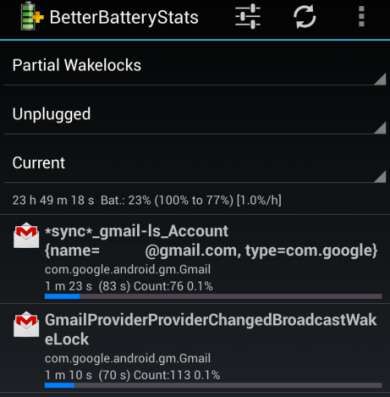
Εάν υπάρχει μια εφαρμογή που συνεχίζει να δημιουργεί wakelocks και δεν τη χρησιμοποιείτε, θα πρέπει να την απεγκαταστήσετε. Εάν δεν μπορείτε να απεγκαταστήσετε την εφαρμογή επειδή συνοδεύει το τηλέφωνό σας, μπορείτε να την απενεργοποιήσετε. Για να απενεργοποιήσετε μια εφαρμογή, ανοίξτε την οθόνη Ρυθμίσεις, πατήστε Εφαρμογές, σύρετε στη λίστα Όλες και εντοπίστε την εφαρμογή. Πατήστε το όνομα της εφαρμογής και πατήστε το κουμπί Απενεργοποίηση. (Δεν πρέπει να χρησιμοποιείτε αυτήν τη λειτουργία για να απενεργοποιήσετε χρήσιμες εφαρμογές, καθώς αυτό θα μπορούσε να προκαλέσει προβλήματα.)
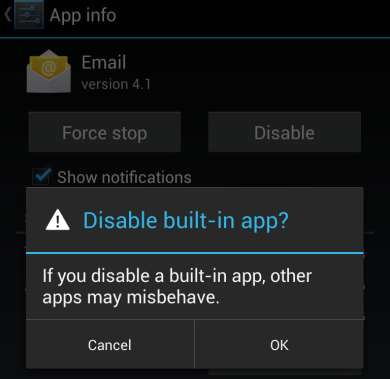
Εάν δεν είστε βέβαιοι με ποια ρύθμιση σχετίζεται με ένα wakelock, δοκιμάστε να το Googling. Άλλοι χρήστες πιθανότατα αντιμετώπισαν και έλυσαν το πρόβλημα στο παρελθόν.
Για περισσότερες συμβουλές βελτίωσης της διάρκειας ζωής της μπαταρίας, δείτε ο πλήρης οδηγός μας για τη μεγιστοποίηση της διάρκειας ζωής της μπαταρίας του τηλεφώνου σας Android .







